تحديث 2024 أبريل: توقف عن تلقي رسائل الخطأ وإبطاء نظامك باستخدام أداة التحسين الخاصة بنا. احصل عليه الآن من الرابط التالي
- تحميل وتثبيت أداة الإصلاح هنا.
- دعها تفحص جهاز الكمبيوتر الخاص بك.
- الأداة بعد ذلك إصلاح جهاز الكمبيوتر الخاص بك.
حدد الوضع واضغط على Enter.
بمجرد انتهاء Windows من التحميل ، افتح استعادة النظام واتبع المعالج للمتابعة.
قم بتعطيل برنامج مكافحة الفيروسات مؤقتًا.
إعادة تعيين المستودع.
قم بتشغيل استعادة النظام في الوضع الآمن أو التمهيد النظيف.
استخدم أداة DISM.
إعادة تعيين جهاز الكمبيوتر الخاص بك على السحابة.
إذا كان Windows لا يعمل بشكل صحيح بسبب أخطاء في برنامج تشغيل الأجهزة أو تطبيق أو برنامج نصي لا يعمل بشكل صحيح ، فقد لا يعمل Windows System Restore بشكل صحيح عندما يعمل نظام التشغيل بشكل طبيعي. لذلك ، قد تحتاج إلى بدء تشغيل الكمبيوتر في الوضع الآمن ثم محاولة تشغيل استعادة نظام Windows.
يمكن أن تحدث هذه المشكلة في حالة تلف نقطة الاستعادة. 0xc0000056 تحدث أكواد الخطأ بطريقة أو بأخرى بسبب ملفات النظام المكونة بشكل غير صحيح في نظام التشغيل Windows الخاص بك. يمكن أن تشكل إدخالات ملفات النظام التالفة تهديدًا حقيقيًا لرفاهية جهاز الكمبيوتر الخاص بك.
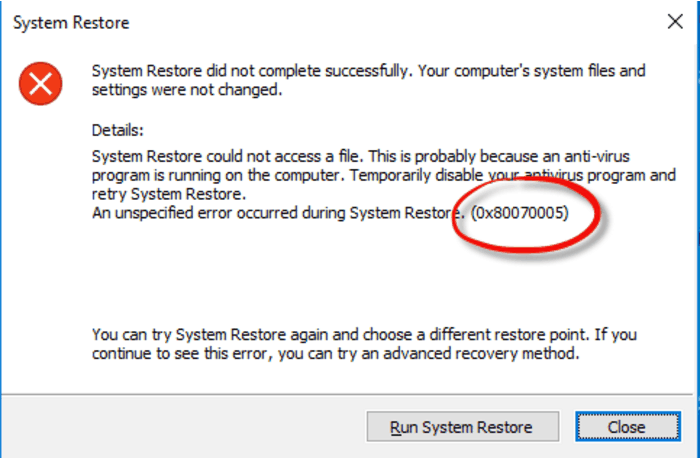
يمكن أن يكون هناك العديد من الأحداث التي أدت إلى أخطاء في ملفات النظام. التثبيت غير مكتمل ، إلغاء التثبيت غير الكامل ، الإزالة غير الصحيحة للتطبيقات أو الأجهزة. يمكن أن يحدث أيضًا إذا تم استرداد جهاز الكمبيوتر الخاص بك من هجوم فيروس أو برامج تجسس adware / أو إيقاف تشغيل جهاز كمبيوتر غير مناسب. قد تؤدي جميع عمليات التنشيط المذكورة أعلاه إلى حذف أو تلف إدخالات ملف نظام Windows. يؤدي ملف النظام التالف هذا إلى المعلومات والملفات المفقودة والمتصلة بشكل غير صحيح اللازمة لتشغيل التطبيق بشكل صحيح.
يمكننا تجربة الخطوات التالية ومعرفة ما إذا كان ذلك مناسبًا لك.
الطريقة الأولى - تعطيل برنامج مكافحة الفيروسات

إذا كنت تستخدم برنامج مكافحة الفيروسات ، فقم بتعطيله.
في معظم الحالات ، لا يكتمل استرداد النظام بنجاح لأن برنامج مكافحة فيروسات يعمل بالفعل على الكمبيوتر ويحاول استرداد النظام استخدام ملف يستخدمه برنامج مكافحة الفيروسات أيضًا.
الطريقة الثانية - قم بتشغيل SFC

تقارير الأداة المساعدة sfc أي ملفات النظام التالفة التي قد تسبب استعادة النظام التي لم يتم تنفيذها بنجاح.
1. انقر فوق ابدأ واكتب موجه الأوامر في مربع البحث لفتح موجه الأوامر.
2. انقر بزر الماوس الأيمن فوق موجه الأوامر.
3. انقر فوق تشغيل كمسؤول.
4. عند تحميل موجه الأوامر ، اكتب ما يلي:
SFC / SCANNOW
5. اضغط دخول
تحديث أبريل 2024:
يمكنك الآن منع مشاكل الكمبيوتر باستخدام هذه الأداة ، مثل حمايتك من فقدان الملفات والبرامج الضارة. بالإضافة إلى أنها طريقة رائعة لتحسين جهاز الكمبيوتر الخاص بك لتحقيق أقصى أداء. يعمل البرنامج على إصلاح الأخطاء الشائعة التي قد تحدث على أنظمة Windows بسهولة - لا حاجة لساعات من استكشاف الأخطاء وإصلاحها عندما يكون لديك الحل الأمثل في متناول يدك:
- الخطوة 1: تنزيل أداة إصلاح أجهزة الكمبيوتر ومحسنها (Windows 10 ، 8 ، 7 ، XP ، Vista - Microsoft Gold Certified).
- الخطوة 2: انقر فوق "بدء المسح الضوئي"للعثور على مشاكل تسجيل Windows التي قد تسبب مشاكل في الكمبيوتر.
- الخطوة 3: انقر فوق "إصلاح الكل"لإصلاح جميع القضايا.
الطريقة الثالثة - ابدأ تشغيل الكمبيوتر في الوضع الآمن.
يمكنك التحقق مما إذا كان يمكنك التمهيد في الوضع الآمن وإجراء استرداد النظام من خلال تحديد نقطة استرداد أخرى.
على شاشة Advanced Startup Options (خيارات بدء التشغيل المتقدمة) ، يمكنك بدء تشغيل Windows في وضع Advanced Troubleshooting. يمكنك الوصول إلى القائمة عن طريق تشغيل الكمبيوتر والضغط على F8 قبل بدء تشغيل Windows.
خطأ في استعادة النظام يمكن أن يحدث 0xc0000056 والأخطاء الهامة الأخرى في حالة تلف نظام التشغيل Windows. يصبح فتح البرنامج أبطأ ويتم تأخير أوقات الاستجابة. في حالة تشغيل تطبيقات متعددة ، فقد يحدث تعطل وتجميد. قد يكون هناك العديد من الأسباب لهذا الخطأ ، بما في ذلك إدخالات التمهيد الزائدة ، أخطاء التسجيل ، فقدان ذاكرة الجهاز / ذاكرة الوصول العشوائي ، الملفات المجزأة ، تثبيتات البرامج غير الضرورية أو الزائدة عن الحاجة ، إلخ.
وآمل أن تجد هذه المعلومات مفيدة. يرجى إعلامنا إذا كنت بحاجة إلى مساعدة مع Windows.
نصيحة الخبراء: تقوم أداة الإصلاح هذه بفحص المستودعات واستبدال الملفات التالفة أو المفقودة إذا لم تنجح أي من هذه الطرق. إنه يعمل بشكل جيد في معظم الحالات التي تكون فيها المشكلة بسبب تلف النظام. ستعمل هذه الأداة أيضًا على تحسين نظامك لتحقيق أقصى قدر من الأداء. يمكن تنزيله بواسطة بالضغط هنا

CCNA، Web Developer، PC Troubleshooter
أنا متحمس للكمبيوتر وممارس تكنولوجيا المعلومات. لدي سنوات من الخبرة ورائي في برمجة الكمبيوتر واستكشاف الأخطاء وإصلاحها وإصلاح الأجهزة. أنا متخصص في تطوير المواقع وتصميم قواعد البيانات. لدي أيضًا شهادة CCNA لتصميم الشبكات واستكشاف الأخطاء وإصلاحها.

